Το Outlook είναι ένα δημοφιλές πρόγραμμα-πελάτη ηλεκτρονικού ταχυδρομείου που πολλοί άνθρωποι χρησιμοποιούν για να στέλνουν και να λαμβάνουν μηνύματα, να οργανώνουν συσκέψεις και να διατηρούν επαφή με τις επαφές. Είναι ένας εύκολος τρόπος για να επικοινωνείτε άνετα και αποτελεσματικά. Ωστόσο, το Outlook έχει επίσης το δικό του μερίδιο προβλημάτων. Ένα, συγκεκριμένα, είναι το σφάλμα του Outlook 0x800CCC0E που μπορεί να είναι απογοητευτικό και δύσκολο να διορθωθεί.
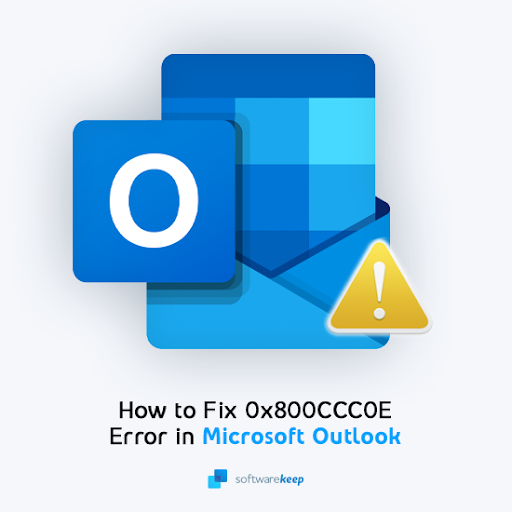
Το σφάλμα του Outlook 0x800CCC0E είναι ένα κοινό πρόβλημα για τους χρήστες του Outlook. Εάν αντιμετωπίζετε αυτό το σφάλμα του Outlook, μπορεί να είναι δύσκολο να χρησιμοποιήσετε το Outlook χωρίς να εμφανιστεί ξανά αυτό το σφάλμα. Αυτός είναι ο λόγος για τον οποίο έχουμε συγκεντρώσει ορισμένες λύσεις βήμα προς βήμα που θα σας επιτρέψουν να διορθώσετε το μήνυμα σφάλματος και να επιστρέψετε στη χρήση του Outlook με τον τρόπο που κάνατε πριν!
Τι προκαλεί το σφάλμα 0x800CCC0E στο Outlook;
Τι είναι το σφάλμα 0X800CCC0E;
Τα σφάλματα υπολογιστή είναι συχνά απογοητευτικά, ειδικά όταν δεν ξέρετε γιατί συνέβησαν. Στην περίπτωση του Outlook, ένα σφάλμα μπορεί να προκληθεί από πολλά πράγματα που δεν θα περιμένατε. Αυτός ο συγκεκριμένος κωδικός σφάλματος συνδέεται συχνά με κατεστραμμένα δεδομένα στη βάση δεδομένων γραμματοκιβωτίου.
Εάν προσθέσατε πρόσφατα νέους φακέλους στους λογαριασμούς σας στο Outlook ή αλλάξατε τον κωδικό πρόσβασής σας, τότε αυτό μπορεί να είναι που προκαλεί το πρόβλημα. Συνήθως, το Outlook δεν μπορεί να αναγνωρίσει τον λογαριασμό σας ενώ προσπαθείτε να κάνετε αλλαγές ή να στείλετε μηνύματα ηλεκτρονικού ταχυδρομείου σε κάποιον, με αποτέλεσμα το μήνυμα σφάλματος 0x800CCC0E.
Ορισμένα πιο γενικά πράγματα μπορούν επίσης να οδηγήσουν σε αυτό το πρόβλημα στο Outlook. Εάν χρησιμοποιείτε ένα πρόγραμμα προστασίας από ιούς τρίτου κατασκευαστή, μπορεί να επηρεάσει τους διακομιστές και τις λειτουργίες του Outlook, με αποτέλεσμα να εμφανίζεται το φοβερό μήνυμα σφάλματος. Συνολικά, εάν η σύνδεσή σας στο Διαδίκτυο είναι αδύναμη ή δεν λειτουργεί όπως προβλέπεται, μπορεί επίσης να προκαλέσει το ίδιο σφάλμα.
Προβλήματα όπως αυτό εμφανίζονται συχνά λόγω του μεγάλου αριθμού πιθανών αιτιών. Ευτυχώς, αυτό σημαίνει επίσης ότι υπάρχουν πολλές πιθανές λύσεις για να επιδιορθωθεί το πρόβλημα.Δεν θέλετε να χάσετε την ανάγνωση σημαντικών μηνυμάτων ηλεκτρονικού ταχυδρομείου λόγω ενός σφάλματος του Outlook 0x800CCC0E! Ας το διορθώσουμε το συντομότερο δυνατό.
Επίλυση του σφάλματος IMAP -0X800CCC0E στο MS Outlook
- Ελέγξτε τη σύνδεση στο Διαδίκτυο.
- Ελέγξτε τις ρυθμίσεις για τον λογαριασμό email στο Outlook.
- Διαγράψτε τα μηνύματα email εάν φαίνονται ύποπτα.
- Ελέγξτε την εφαρμογή προστασίας από ιούς και απενεργοποιήστε την.
- Ελέγξτε τις διαμορφώσεις τείχους προστασίας.
- Εκκινήστε το Outlook σε ασφαλή λειτουργία.
Ας συζητήσουμε αυτές τις μεθόδους λεπτομερώς παρακάτω.
Επιλύθηκε: Σφάλμα 0x800CCC0E στο Microsoft Outlook
Πώς μπορώ να διορθώσω τον κωδικό σφάλματος 0X800CCC0E στο Outlook;
Ακολουθούν οι λύσεις σε αυτό το απογοητευτικό σφάλμα στο πρόγραμμα-πελάτη του Outlook. Μπορείτε να εφαρμόσετε αυτές τις λύσεις σε όλες τις πλατφόρμες Windows και Outlook για Web.
Μέθοδος 1. Επιδιόρθωση του Outlook
Τα Windows 10 και τα Windows 11 διαθέτουν ένα ενσωματωμένο εργαλείο επιδιόρθωσης που μπορεί να χρησιμοποιηθεί για την επίλυση προβλημάτων του Outlook. Αυτή η μέθοδος είναι η απλούστερη για την επίλυση του σφάλματος του Outlook 0x800CCC0E. Εάν χρησιμοποιείτε το Microsoft Office για Web ή το Outlook για Mac, αυτό το εργαλείο ενδέχεται να μην λειτουργεί. Δείτε άλλες λύσεις που θα μπορούσαν να σας βοηθήσουν!
-
Πατήστε τα πλήκτρα Windows + X ταυτόχρονα και, στη συνέχεια, επιλέξτε Εφαρμογές και δυνατότητες από το μενού περιβάλλοντος.
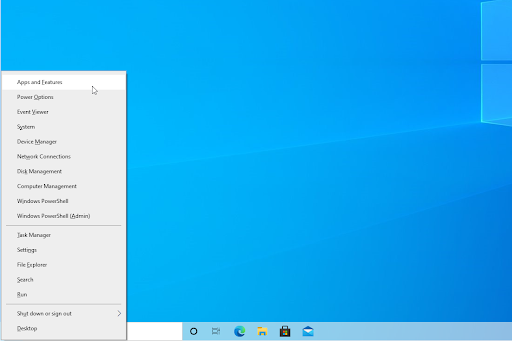
- Εντοπίστε το Microsoft Outlook και, στη συνέχεια, κάντε κλικ σε αυτό. Από τις διαθέσιμες επιλογές, κάντε κλικ στο κουμπί Τροποποίηση.
-
Επιλέξτε την επιλογή Γρήγορη επιδιόρθωση και, στη συνέχεια, κάντε κλικ στο Επισκευή. Περιμένετε μέχρι το λογισμικό να εντοπίσει και να επιλύσει τυχόν προβλήματα. Αυτό μπορεί να διαρκέσει αρκετά λεπτά ανάλογα με τη διαμόρφωσή σας.
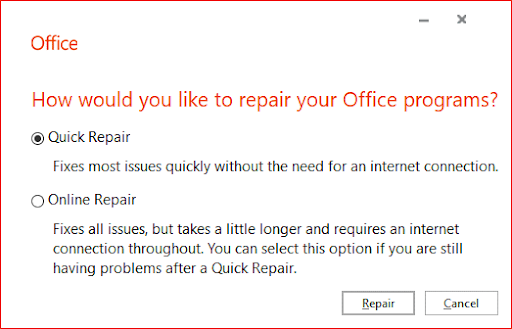
- Όταν ολοκληρωθεί η διαδικασία επιδιόρθωσης, εκκινήστε το Outlook και δείτε εάν εξακολουθείτε να αντιμετωπίζετε το ίδιο μήνυμα σφάλματος. Εάν ναι, μην ανησυχείτε - έχουμε πολλά περισσότερα κόλπα για να δοκιμάσετε παρακάτω!
Μέθοδος 2. Διαγραφή διπλότυπων λογαριασμών από το Outlook
Μερικές φορές, η προσθήκη του ίδιου λογαριασμού πολλές φορές αναστατώνει την εφαρμογή σας Outlook. Σε αυτήν την περίπτωση, πρέπει να καταργήσετε μη αυτόματα τους διπλότυπους λογαριασμούς Outlook. Για να το κάνετε αυτό, ακολουθήστε τις παρακάτω οδηγίες!
-
Εκκινήστε την εφαρμογή Outlook. Κάντε κλικ στο μενού Αρχείο από τη διεπαφή κεφαλίδας Κορδέλας. Αυτό θα σας μεταφέρει σε αυτό που η Microsoft αποκαλεί backstage view, το οποίο σας επιτρέπει να προσαρμόσετε καλύτερα την εφαρμογή και τα έγγραφά σας.
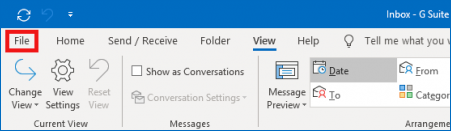
-
Βεβαιωθείτε ότι παραμένετε στην προεπιλεγμένη σελίδα Πληροφορίες. Εδώ, κάντε κλικ στο κουμπί που λέει Ρυθμίσεις λογαριασμού.
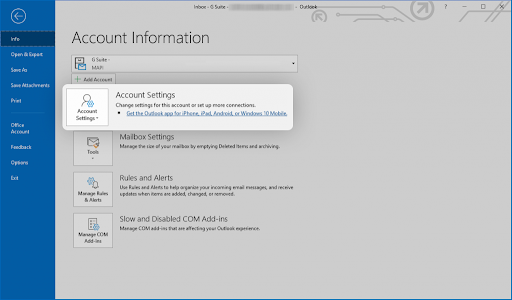
-
Θα ανοίξει ένα νέο παράθυρο. Μόλις μεταβείτε στο παράθυρο Ρυθμίσεις λογαριασμού, μεταβείτε στην καρτέλα Email από την πλοήγηση.
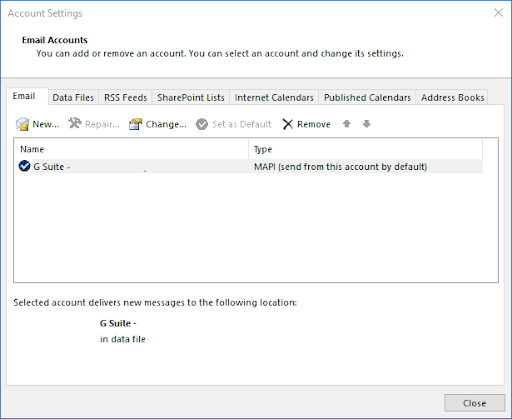
- Ελέγξτε τη λίστα των λογαριασμών που προστέθηκαν στο Outlook. Επιλέξτε τυχόν διπλότυπους λογαριασμούς και, στη συνέχεια, κάντε κλικ στο Κατάργηση για να τους διαγράψετε από την εφαρμογή σας.
- Όταν ολοκληρώσετε την κατάργηση διπλότυπων λογαριασμών, κάντε κλικ στο OK και επανεκκινήστε το Outlook. Θα πρέπει να μπορείτε να πείτε εάν το σφάλμα έχει επιλυθεί τώρα.
Μέθοδος 3. Αλλάξτε τη θύρα του διακομιστή σας
Κάνοντας μια αλλαγή στον αριθμό θύρας του διακομιστή σας ενδέχεται να μπορέσετε να διορθώσετε το σφάλμα 0x800CCC0E στο Outlook.
- Ανοίξτε το Outlook και μεταβείτε στο Αρχείο > Πληροφορίες > Ρυθμίσεις λογαριασμού > Ηλεκτρονικό ταχυδρομείο.
- Επιλέξτε τον λογαριασμό email σας από τη λίστα. Εάν έχετε προσθέσει τον ίδιο λογαριασμό πολλές φορές, φροντίστε να εκτελέσετε την προηγούμενη μέθοδο για να αφαιρέσετε τις διπλότυπες εγγραφές!
- Όταν ανοίξει το παράθυρο λογαριασμού email, κάντε κλικ στο κουμπί Περισσότερες ρυθμίσεις, το οποίο πρόκειται να ανοίξει ένα άλλο νέο παράθυρο.
-
Μεταβείτε στην καρτέλα Για προχωρημένους. Διαγράψτε τον τρέχοντα αριθμό θύρας Outgoing Server (SMTP) και, στη συνέχεια, πληκτρολογήστε τον αριθμό 587. Αυτό θα αλλάξει τη θύρα σας.
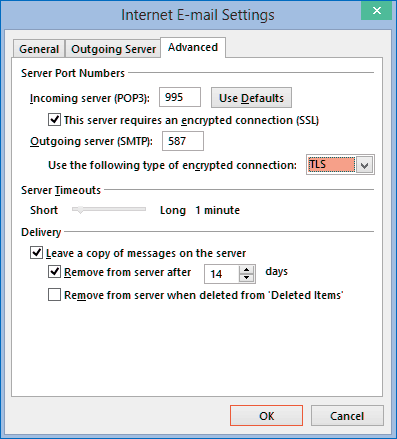
-
Κάντε κλικ στο κουμπί OK και επανεκκινήστε το Outlook. Θα δείτε αμέσως εάν αυτή η μέθοδος ήταν επιτυχής, εάν δεν μπορείτε πλέον να ενεργοποιήσετε το σφάλμα 0x800CCC0E.
Μέθοδος 4. Προσαρμόστε τις ρυθμίσεις του διακομιστή σας στο Outlook
Αν δεν είναι δυνατή η αλλαγή του αριθμού θύρας ή εάν το έχετε ήδη δοκιμάσει χωρίς βελτίωση, προσπαθήστε να κάνετε μια αλλαγή στις ρυθμίσεις του διακομιστή σας. Αυτό μπορεί να βοηθήσει το Outlook να λειτουργήσει ευκολότερα και να ελέγξει την ταυτότητα του λογαριασμού σας για να αποφύγει το σφάλμα 0x800CCC0E.
- Ανοίξτε το Outlook και κάντε κλικ στο μενού Αρχείο. Από εδώ, μεταβείτε στις Ρυθμίσεις λογαριασμού > Ρυθμίσεις διακομιστή.
- Επαληθεύστε ότι οι ακόλουθες ρυθμίσεις εισερχόμενης αλληλογραφίας είναι όπως δίνονται παρακάτω:
- Όνομα χρήστη: Αυτό θα πρέπει να εμφανίζει την πλήρη διεύθυνση email σας.
- Κωδικός πρόσβασης: Θα πρέπει να ταιριάζει με τον ίδιο κωδικό πρόσβασης που χρησιμοποιείτε για να συνδεθείτε στο webmail σας.
- Διακομιστής: imap.έναςcom πρέπει να επιλεγεί.
- Θύρα: Το 993 πρέπει να εισαχθεί ως αριθμός θύρας.
- Κρυπτογράφηση: Θα πρέπει να επιλεγεί SSL/TLS.
- Secure Password Authentication (SPA): Αυτή η επιλογή πρέπει να είναι απενεργοποιημένη.
- Αφού το επιβεβαιώσετε, φροντίστε να ελέγξετε τις ρυθμίσεις εξερχόμενης αλληλογραφίας και να τις αντιστοιχίσετε στις ακόλουθες επιλογές:
- Διακομιστής: αποστολή.έναςcom πρέπει να επιλεγεί.
- Θύρα: Το 465 πρέπει να επιλεγεί και να επαληθευτεί.
- Κρυπτογράφηση: Θα πρέπει να επιλεγεί SSL/TLS.
- Secure Password Authentication (SPA): Αυτή η επιλογή πρέπει να είναι απενεργοποιημένη.
- Μόλις όλα ταιριάζουν με τις ρυθμίσεις που εμφανίζονται παραπάνω, κάντε κλικ στο Επόμενο για να επιβεβαιώσετε τις αλλαγές.
Μέθοδος 5. Ελέγξτε τη σύνδεσή σας στο διαδίκτυο
Βεβαιωθείτε ότι η σύνδεσή σας στο διαδίκτυο δεν αντιμετωπίζει προβλήματα. Μπορείτε επίσης να δοκιμάσετε να επαναφέρετε το δίκτυο χρησιμοποιώντας αυτές τις απλές οδηγίες. Λάβετε υπόψη ότι θα χρειαστείτε τον κωδικό πρόσβασης Wi-Fi για να συνδεθείτε ξανά στο δίκτυο!
-
Κάντε κλικ στο εικονίδιο Διαδικτύου στη γραμμή εργασιών σας και, στη συνέχεια, επιλέξτε το δίκτυο με την ένδειξη "Χωρίς Internet, ασφαλές".
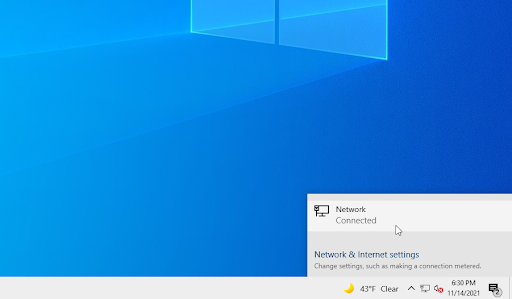
-
Εάν είναι ορατό το κουμπί Ξέχνα, κάντε κλικ σε αυτό. Εάν δεν μπορείτε να δείτε το κουμπί, μπορείτε επίσης να προσπαθήσετε να εμφανίσετε τις Ρυθμίσεις δικτύου και διαδικτύου και να το βρείτε εκεί.

-
Εάν χρησιμοποιείτε Ethernet, φροντίστε να αποσυνδέσετε το καλώδιο από τον υπολογιστή σας. Εάν είναι διαθέσιμο, ενεργοποιήστε τη Λειτουργία αεροπλάνου και επανεκκινήστε τη συσκευή σας.
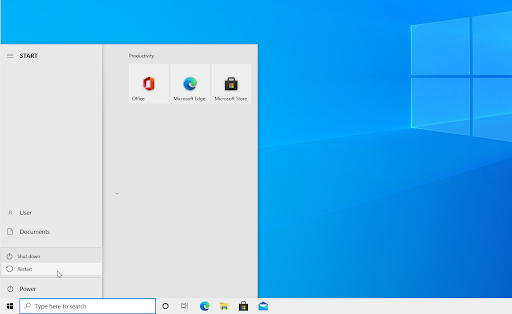
- Μετά την επανεκκίνηση του μηχανήματος, απενεργοποιήστε τη λειτουργία πτήσης και συνδέστε ξανά το καλώδιο Ethernet. Συνδεθείτε ξανά στο δίκτυό σας και δείτε εάν εξακολουθείτε να λαμβάνετε το ίδιο μήνυμα σφάλματος στο Outlook.
Μέθοδος 6. Απενεργοποιήστε προσωρινά την εφαρμογή προστασίας από ιούς
Μερικές φορές, η εφαρμογή προστασίας από ιούς μπορεί να εντοπίσει άλλες εφαρμογές ως "ψευδώς θετικά", πράγμα που σημαίνει ότι εντοπίζει ψευδώς ένα αβλαβές πρόγραμμα ως κακόβουλο λογισμικό. Σε αυτήν την περίπτωση, πρέπει να απενεργοποιήσετε προσωρινά την εφαρμογή προστασίας από ιούς και, στη συνέχεια, να χρησιμοποιήσετε το Outlook.
-
Κάντε δεξί κλικ σε έναν κενό χώρο στη γραμμή εργασιών σας και επιλέξτε Διαχείριση εργασιών από το μενού περιβάλλοντος.
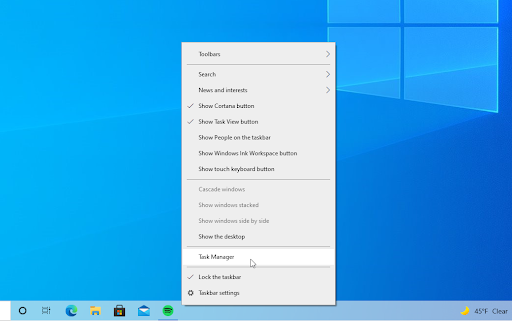
- Μεταβείτε στην καρτέλα Έναρξη χρησιμοποιώντας το μενού κεφαλίδας που βρίσκεται στο επάνω μέρος του παραθύρου. Εδώ, βρείτε την εφαρμογή προστασίας από ιούς από τη λίστα και επιλέξτε την κάνοντας κλικ πάνω της μία φορά.
-
Κάντε κλικ στο κουμπί Απενεργοποίηση που είναι πλέον ορατό στην κάτω δεξιά γωνία του παραθύρου. Αυτό θα απενεργοποιήσει την εκκίνηση της εφαρμογής κατά την εκκίνηση της συσκευής σας.
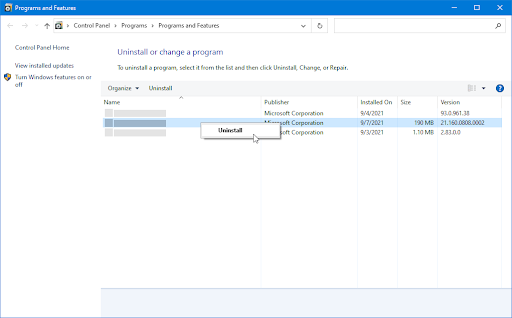
- Επανεκκινήστε τον υπολογιστή σας και δείτε εάν μπορείτε να χρησιμοποιήσετε το Outlook χωρίς σφάλματα μετά την πραγματοποίηση αυτής της αλλαγής. Μην ξεχάσετε να ενεργοποιήσετε ξανά την εφαρμογή προστασίας από ιούς μετά την ολοκλήρωση της εγκατάστασης!
Μέθοδος 7. Επανεγκαταστήστε το Outlook
Σε περίπτωση που καμία από τις παραπάνω μεθόδους δεν λειτούργησε, μπορείτε να προσπαθήσετε να επανεγκαταστήσετε πλήρως το Outlook για να λύσετε τυχόν προβλήματα διαφθοράς. Δείτε πώς μπορείτε να απεγκαταστήσετε πλήρως το Outlook χωρίς υπολείμματα αρχείων, ώστε να μπορείτε να το εγκαταστήσετε ξανά σε καθαρή πλάκα:
- Πατήστε τα πλήκτρα Windows + R στο πληκτρολόγιό σας. Αυτό θα εμφανίσει το βοηθητικό πρόγραμμα Run.
-
Πληκτρολογήστε "appwiz.cpl” χωρίς τα εισαγωγικά και πατήστε το πλήκτρο Enter στο πληκτρολόγιό σας. Αυτό θα ξεκινήσει την εφαρμογή Πίνακας Ελέγχου και θα σας μεταφέρει κατευθείαν στη σελίδα Προγράμματα και δυνατότητες.
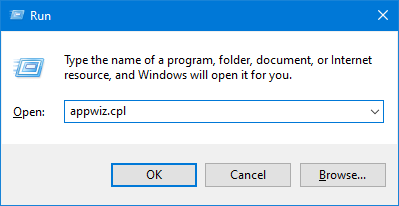
-
Κάντε κύλιση στη λίστα με τα εγκατεστημένα προγράμματα και εντοπίστε την εφαρμογή Outlook ή Microsoft 365 εάν έχετε το Outlook για Office 365. Κάντε δεξί κλικ πάνω του μία φορά και επιλέξτε Κατάργηση εγκατάστασης από το μενού περιβάλλοντος.
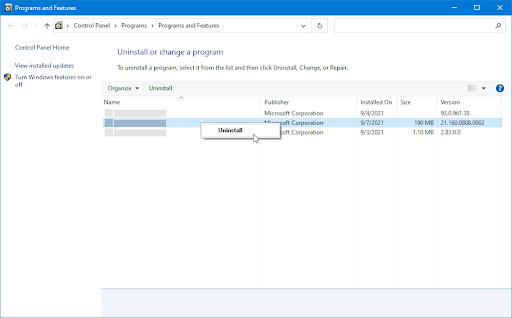
- Μόλις ολοκληρωθεί η διαδικασία, απλώς εγκαταστήστε ξανά το Office 365 ή την εφαρμογή Outlook, εάν έχετε μια διαρκή έκδοση. Όταν έχετε εγκαταστήσει μια νέα έκδοση του Outlook, ελέγξτε εάν το σφάλμα 0x800CCC0E εξακολουθεί να συμβαίνει.
Τελικές σκέψεις
Η επαναφορά του Outlook σε κατάσταση λειτουργίας μπορεί να είναι απογοητευτική, αλλά αυτό το άρθρο σάς παρέχει τις πιο αποτελεσματικές μεθόδους για τη διόρθωση τυχόν σφαλμάτων 0x800CCC0E. Ελπίζουμε αυτές οι συμβουλές να σας βοήθησαν να επανέλθετε γρήγορα σε λειτουργία, ώστε το email σας να ρέει ξανά ομαλά!
Ευχαριστούμε για την ανάγνωση — εκτιμούμε όλη την υποστήριξή σας!
Εάν εξακολουθείτε να έχετε ερωτήσεις σχετικά με τον τρόπο επίλυσης άλλων προβλημάτων με το Microsoft Office ή αναζητάτε περισσότερα τεχνικά άρθρα για διάφορα θέματα, ανατρέξτε στο Ιστολόγιο μας και Κέντρο βοήθειας!
Αποκτήστε έγκαιρη πρόσβαση στις αναρτήσεις ιστολογίου, τις προσφορές και τους κωδικούς έκπτωσης όταν εγγραφείτε στο ενημερωτικό μας δελτίο! Θα έχετε την καλύτερη τιμή για όλα τα προϊόντα που προσφέρουμε στο SoftwareKeep. Θέλετε περισσότερα άρθρα από εμάς; Ρίξτε μια ματιά στη σελίδα του ιστολογίου μας για περισσότερα άρθρα τεχνολογίας που ενημερώνονται τακτικά!
Προτεινόμενα άρθρα
» Πώς να διορθώσετε τους κανόνες του Outlook που δεν λειτουργούν στα Windows 10
» Πώς να Διορθώστε το σφάλμα "Δεν μπορέσαμε να δημιουργήσουμε το αρχείο δεδομένων του Outlook"
» Πώς να διορθώσετε το σφάλμα "Δεν είναι δυνατή η εκκίνηση του Microsoft Outlook"
Έχετε ερωτήσεις; Χρειάζεστε προσωπική υποστήριξη; Επικοινωνήστε μαζί μας μέσω email, ζωντανής συνομιλίας και τηλεφώνου κάθε μέρα της εβδομάδας!